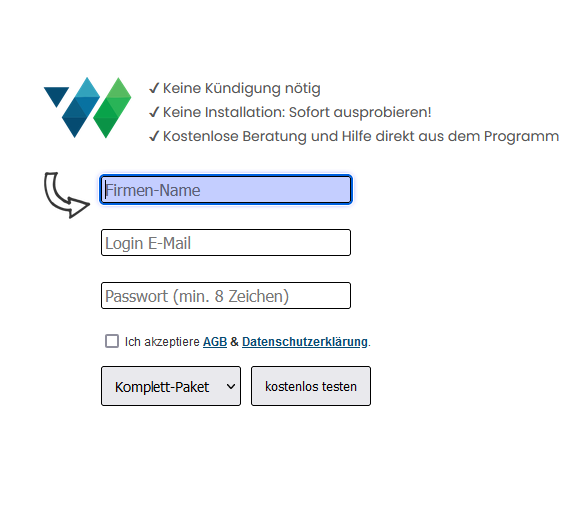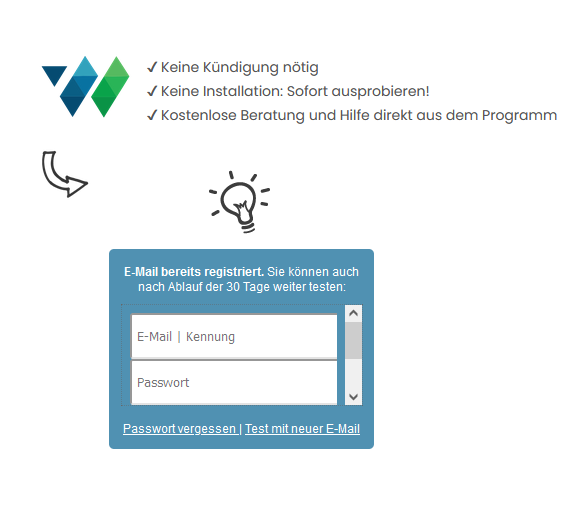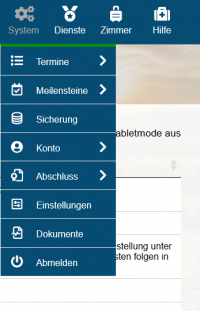Anmeldung: Unterschied zwischen den Versionen
Keine Bearbeitungszusammenfassung |
Cas (Diskussion | Beiträge) |
||
| (47 dazwischenliegende Versionen von 6 Benutzern werden nicht angezeigt) | |||
| Zeile 3: | Zeile 3: | ||
Auf unserer [https://www.weinbau-online.de/ Homepage] hast Du die Möglichkeit Dich zu einem kostenlosen Test anzumelden. Klicke hierfür entweder auf ''Jetzt testen'' oder auf ''Kostenlos testen'' und fülle folgendes Formular aus: | Auf unserer [https://www.weinbau-online.de/ Homepage] hast Du die Möglichkeit Dich zu einem kostenlosen Test anzumelden. Klicke hierfür entweder auf ''Jetzt testen'' oder auf ''Kostenlos testen'' und fülle folgendes Formular aus: | ||
[[Image:Anmeldeformular.PNG | [[Image:Anmeldeformular.PNG|Anmeldung zum Test]] | ||
Hier hast du bereits die Möglichkeit auszuwählen, welches Paket Du testen möchtest. Wähle hier gern auch ein höheres Paket, um den vollen Nutzungsumfang von Winestro.Cloud kennenzulernen. Bei Deinem finalen Start mit uns können wir deinen Account dann ganz einfach auf das letztendlich benötigte Paket umstellen. | |||
Nach Deiner Anmeldung erhältst Du zunächst eine Bestätigungsmail von uns. In einem zweiten Schritt hast Du die Möglichkeit Dich zum ersten Mal in Deinem neu angelegten Winestro.Cloud Account einzuloggen. | |||
[[Image:Login nach Anmeldung.PNG|Login nach Anmeldung]] | |||
Nach dem Einloggen öffnet sich das Programm in einem neuen Fenster/Tab. | |||
Du kannst Winestro.Cloud nun '''30 Tage kostenlos testen'''. Für Deine Testphase haben wir Dir [[Musterweingut | Musterdaten]] im Account zur Verfügung gestellt. So kannst Du schonmal einen Einblick in die Software bekommen und den einen oder anderen Fall aus der Realität nachspielen (z. B. Weine anlegen, Kunden anlegen, Rechnungen schreiben, usw.). Falls Du Dich für eine [https://www.winestro.wiki/index.php?title=Daten%C3%BCbernahme#Daten%C3%BCbernahme_mit_Prozess%C3%BCberpr%C3%BCfung Datenübernahme mit Prozessprüfung] entscheiden solltest, hast Du die Möglichkeit Winestro.Cloud mit Echtzeitdaten von Deinem Alt-Programm zu testen. Es verleiht nochmal ein ganz anderes Feeling die Software mit Deinen eigenen Daten einzusehen und bringt auch einige Vorteile mit sich. | |||
Um das Programm nun in seinem vollen Umfang zu nutzen, musst Du nur noch Deine [[Konto | Kontodaten]] unter '''''System - Konto - Rechnung''''' hinterlegen und den '''''ADV-Vertrag unterscheiben'''''. | |||
Besuche zukünftig unsere Homepage um Dich (zum Test oder zur vollständigen Nutzung) erneut anzumelden. Trage Deine E-Mail-Adresse im ''"Kunden-Login"'' und Dein ''"Passwort"'' ein und klicke anschließend auf ''"Anmelden"''. | |||
[[Image:Anmelden auf HP.PNG|Hier meldest Du Dich auf unserer Homepage an.]] | |||
=== Vereinfachte Anmeldung === | |||
Um sich schneller in einen bestehenden Account anmelden zu können, nutze bitte folgenden Link: | |||
[https://nephele-s5.de/program.php?p=50100 https://nephele-s5.de/program.php?p=50100] | |||
Tipp: Speichere Dir den Link als Lesezeichen oder lege diesen als Icon auf Deinen Desktop ab. Dies beschleunigt Deinen Anmeldeprozess noch einmal. | |||
== Abmeldung von Winestro.Cloud == | == Abmeldung von Winestro.Cloud == | ||
[[Image:Logout.PNG | | [[Image:Logout.PNG | right | miniatur | 200px | Logout nicht vergessen: wenn Du die Arbeit im Programm beendest, klicke bitte immer unter System auf Abmelden.]] | ||
Unter ''System - Abmelden'' hast Du die Möglichkeit, Dich von Winestro.Cloud abzumelden. | |||
=== Warum fliege ich immer aus Winestro.Cloud raus? === | |||
==== Vergessen mich abzumelden ==== | |||
Da es sich bei Winestro.Cloud um ein Cloud basiertes System handelt, sprechen wir bei uns nicht von vergebenen "Arbeitsplätzen", wie bei anderen Weinbau-Programmen, sondern von parallelen Zugängen, da die Software nicht stationär auf eine begrenzte Zahl an Rechnern installiert ist. Dies heißt, es geht uns darum, wie viele Mitarbeiter_Innen parallel im Programm angemeldet sind. Je nach dem, wie viele Zugänge Du zur Verfügung hast, können mehr oder weniger Personen gleichzeitig in Deinem Winestro.Cloud Account angemeldet sein oder nicht. Falls die Anzahl Deiner gleichzeitig aktiven Zugängen überschritten wurde, wird einer dieser Zugänge automatisch rausfliegen / sich abmelden. | |||
Tipp: Denke immer daran, Dich von Deinem Account abzumelden, sobald Du mit der Arbeit fertig bist. '''Die automatische Abmeldung von Winestro.Cloud findet nämlich erst nach circa 20 Minuten statt. Somit ist einer der Zugänge für diesen Zeitraum blockiert, sodass er für einen der anderen Mitarbeiter_Innen nicht zugänglich ist.''' Dies kann in einigen Fällen zu verwirrenden Situationen führen. | |||
==== Standby ==== | |||
Manchmal kann es auch an den Stromspar-Einstellungen Deines Endgeräts liegen, dass ein Logout erfolgt. Überprüfe daher unbedingt einmal Deine Geräteeinstellungen. | |||
==== Router neu gestartet ==== | |||
Ein weiterer Grund für eine automatische Abmeldung von Winestro.Cloud wäre, dass das Programm Dich nicht mehr ''"erkennt"''. Diesbezüglich hat sich Deine Sitzung oder Deine Internetadresse möglicherweise geändert. Dies könnte beispielsweise durch das Herunterfahren und Neustarten des Routers hervorgerufen werden. Zu Zeiten in denen es noch keine Flatrates gab, waren die Router meist noch so eingestellt, dass sie sich nach einigen Minuten der Inaktivität, ausschalten. Wenn dies bei Dir noch der Fall ist, wirst Du Dich immer wieder anmelden müssen, sobald Deine Verbindung gekappt wird. Daher empfehlen wir Dir Deinen Router auf '''"dauerhafte Verbindung"''' zu stellen, damit Du länger eingeloggt bleiben kannst. | |||
<br> | <br> | ||
== Häufige Fragen und Probleme == | == Häufige Fragen und Probleme == | ||
=== Probleme bei der Anmeldung auf dem Ipad bzw. IOS === | === Probleme bei der Anmeldung auf dem Ipad bzw. IOS === | ||
Manchmal kommt es vor, dass | Manchmal kommt es auf dem Ipad vor, dass die Meldung ''"Logindaten waren fehlerhaft"'', trotz korrekter Eingabe der Daten, erscheint. Auf der Seite ''"Logindaten waren fehlerhaft"'' kannst Du den Login erneut ausführen. In den meisten Fällen funktioniert dieser zweite Login und Du kannst mit dem IPad normal weiterarbeiten. | ||
Ist das nicht der Fall, liegt es oft daran, dass Dein IPad zu restriktiv konfiguriert ist. | |||
=== Weitere Fehlerquellen === | === Weitere Fehlerquellen === | ||
Prüfe folgende Punkte nacheinander und teste nach jedem Schritt, ob der Login auf der Seite ''"Logindaten waren fehlerhaft"'' nun erfolgreich war. | |||
* | * Bist Du sicher, dass Passwort und Benutzer richtig eingetippt wurden? Kein zusätzliches Leerzeichen, Feststelltaste unbeabsichtigt aktiv? | ||
* | * Nutzt Du den Firefox-Browser (im Appstore kostenlos erhältlich)? | ||
* | * Cookies zulassen (Einstellungen - Safari(!): Cookies immer erlauben, oder nephele-s5.de und Winestro.Cloud als sichere Quellen einfügen). | ||
* Cookies auch im Firefox-Browser zulassen. | |||
https://support.mozilla.org/de/kb/cookies-erlauben-und-ablehnen | https://support.mozilla.org/de/kb/cookies-erlauben-und-ablehnen | ||
* | * Deaktiviere Deinen Adblocker und Scriptblocker für die Seiten '''nephele-s5.de''' und '''Winestro.Cloud''' (Oft an einem roten Symbol rechts neben der Adress-Eingabe zu erkennen). | ||
* Deaktiviere alle evtl. eingeschalteten Toolbars. | |||
(Oft | * Senke die Sicherheitsstufe in Deinen Interneteinstellungen. | ||
* | * Deaktiviere die Sicherheitseinstellungen des Firefox-Browsers für Winestro.Cloud (Ein kleines Schild-Symbol links direkt neben der Adresseingabe). | ||
* | |||
* | |||
(Ein kleines Schild-Symbol direkt | |||
Aktuelle Version vom 11. Dezember 2023, 16:08 Uhr
Bei Winestro.Cloud anmelden
Auf unserer Homepage hast Du die Möglichkeit Dich zu einem kostenlosen Test anzumelden. Klicke hierfür entweder auf Jetzt testen oder auf Kostenlos testen und fülle folgendes Formular aus:
Hier hast du bereits die Möglichkeit auszuwählen, welches Paket Du testen möchtest. Wähle hier gern auch ein höheres Paket, um den vollen Nutzungsumfang von Winestro.Cloud kennenzulernen. Bei Deinem finalen Start mit uns können wir deinen Account dann ganz einfach auf das letztendlich benötigte Paket umstellen.
Nach Deiner Anmeldung erhältst Du zunächst eine Bestätigungsmail von uns. In einem zweiten Schritt hast Du die Möglichkeit Dich zum ersten Mal in Deinem neu angelegten Winestro.Cloud Account einzuloggen.
Nach dem Einloggen öffnet sich das Programm in einem neuen Fenster/Tab.
Du kannst Winestro.Cloud nun 30 Tage kostenlos testen. Für Deine Testphase haben wir Dir Musterdaten im Account zur Verfügung gestellt. So kannst Du schonmal einen Einblick in die Software bekommen und den einen oder anderen Fall aus der Realität nachspielen (z. B. Weine anlegen, Kunden anlegen, Rechnungen schreiben, usw.). Falls Du Dich für eine Datenübernahme mit Prozessprüfung entscheiden solltest, hast Du die Möglichkeit Winestro.Cloud mit Echtzeitdaten von Deinem Alt-Programm zu testen. Es verleiht nochmal ein ganz anderes Feeling die Software mit Deinen eigenen Daten einzusehen und bringt auch einige Vorteile mit sich.
Um das Programm nun in seinem vollen Umfang zu nutzen, musst Du nur noch Deine Kontodaten unter System - Konto - Rechnung hinterlegen und den ADV-Vertrag unterscheiben.
Besuche zukünftig unsere Homepage um Dich (zum Test oder zur vollständigen Nutzung) erneut anzumelden. Trage Deine E-Mail-Adresse im "Kunden-Login" und Dein "Passwort" ein und klicke anschließend auf "Anmelden".
Vereinfachte Anmeldung
Um sich schneller in einen bestehenden Account anmelden zu können, nutze bitte folgenden Link: https://nephele-s5.de/program.php?p=50100
Tipp: Speichere Dir den Link als Lesezeichen oder lege diesen als Icon auf Deinen Desktop ab. Dies beschleunigt Deinen Anmeldeprozess noch einmal.
Abmeldung von Winestro.Cloud
Unter System - Abmelden hast Du die Möglichkeit, Dich von Winestro.Cloud abzumelden.
Warum fliege ich immer aus Winestro.Cloud raus?
Vergessen mich abzumelden
Da es sich bei Winestro.Cloud um ein Cloud basiertes System handelt, sprechen wir bei uns nicht von vergebenen "Arbeitsplätzen", wie bei anderen Weinbau-Programmen, sondern von parallelen Zugängen, da die Software nicht stationär auf eine begrenzte Zahl an Rechnern installiert ist. Dies heißt, es geht uns darum, wie viele Mitarbeiter_Innen parallel im Programm angemeldet sind. Je nach dem, wie viele Zugänge Du zur Verfügung hast, können mehr oder weniger Personen gleichzeitig in Deinem Winestro.Cloud Account angemeldet sein oder nicht. Falls die Anzahl Deiner gleichzeitig aktiven Zugängen überschritten wurde, wird einer dieser Zugänge automatisch rausfliegen / sich abmelden.
Tipp: Denke immer daran, Dich von Deinem Account abzumelden, sobald Du mit der Arbeit fertig bist. Die automatische Abmeldung von Winestro.Cloud findet nämlich erst nach circa 20 Minuten statt. Somit ist einer der Zugänge für diesen Zeitraum blockiert, sodass er für einen der anderen Mitarbeiter_Innen nicht zugänglich ist. Dies kann in einigen Fällen zu verwirrenden Situationen führen.
Standby
Manchmal kann es auch an den Stromspar-Einstellungen Deines Endgeräts liegen, dass ein Logout erfolgt. Überprüfe daher unbedingt einmal Deine Geräteeinstellungen.
Router neu gestartet
Ein weiterer Grund für eine automatische Abmeldung von Winestro.Cloud wäre, dass das Programm Dich nicht mehr "erkennt". Diesbezüglich hat sich Deine Sitzung oder Deine Internetadresse möglicherweise geändert. Dies könnte beispielsweise durch das Herunterfahren und Neustarten des Routers hervorgerufen werden. Zu Zeiten in denen es noch keine Flatrates gab, waren die Router meist noch so eingestellt, dass sie sich nach einigen Minuten der Inaktivität, ausschalten. Wenn dies bei Dir noch der Fall ist, wirst Du Dich immer wieder anmelden müssen, sobald Deine Verbindung gekappt wird. Daher empfehlen wir Dir Deinen Router auf "dauerhafte Verbindung" zu stellen, damit Du länger eingeloggt bleiben kannst.
Häufige Fragen und Probleme
Probleme bei der Anmeldung auf dem Ipad bzw. IOS
Manchmal kommt es auf dem Ipad vor, dass die Meldung "Logindaten waren fehlerhaft", trotz korrekter Eingabe der Daten, erscheint. Auf der Seite "Logindaten waren fehlerhaft" kannst Du den Login erneut ausführen. In den meisten Fällen funktioniert dieser zweite Login und Du kannst mit dem IPad normal weiterarbeiten.
Ist das nicht der Fall, liegt es oft daran, dass Dein IPad zu restriktiv konfiguriert ist.
Weitere Fehlerquellen
Prüfe folgende Punkte nacheinander und teste nach jedem Schritt, ob der Login auf der Seite "Logindaten waren fehlerhaft" nun erfolgreich war.
- Bist Du sicher, dass Passwort und Benutzer richtig eingetippt wurden? Kein zusätzliches Leerzeichen, Feststelltaste unbeabsichtigt aktiv?
- Nutzt Du den Firefox-Browser (im Appstore kostenlos erhältlich)?
- Cookies zulassen (Einstellungen - Safari(!): Cookies immer erlauben, oder nephele-s5.de und Winestro.Cloud als sichere Quellen einfügen).
- Cookies auch im Firefox-Browser zulassen.
https://support.mozilla.org/de/kb/cookies-erlauben-und-ablehnen
- Deaktiviere Deinen Adblocker und Scriptblocker für die Seiten nephele-s5.de und Winestro.Cloud (Oft an einem roten Symbol rechts neben der Adress-Eingabe zu erkennen).
- Deaktiviere alle evtl. eingeschalteten Toolbars.
- Senke die Sicherheitsstufe in Deinen Interneteinstellungen.
- Deaktiviere die Sicherheitseinstellungen des Firefox-Browsers für Winestro.Cloud (Ein kleines Schild-Symbol links direkt neben der Adresseingabe).